Nekoliko jednostavnih stručnih rješenja
- Nedostatak msvcp140.dll može se pojaviti tijekom instalacije aplikacije i može se popraviti zamjenom loše instalacijske datoteke.
- Problem često pokreću problemi s upravljačkim programima, zlonamjerni softver ili oštećene sistemske datoteke.
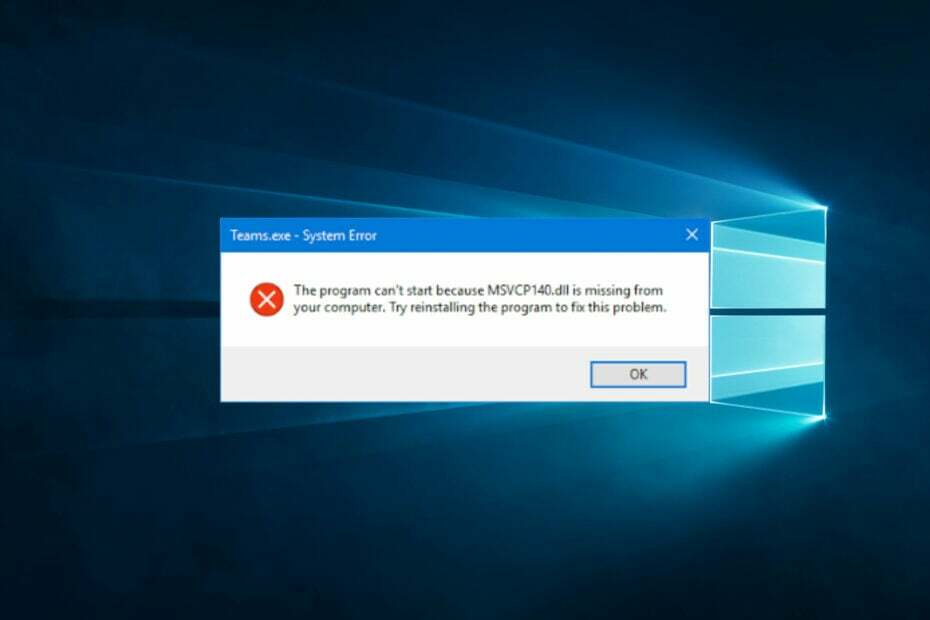
xINSTALIRAJTE KLIKOM NA PREUZMI DATOTEKU
Ovaj će alat zamijeniti oštećene ili neispravne DLL-ove njihovim funkcionalnim ekvivalentima pomoću svog namjenskog repozitorija u kojem se nalaze službene verzije DLL datoteka.
- Preuzmite i instalirajte Fortect na vašem računalu.
- Pokrenite alat i Započnite skeniranje kako biste pronašli DLL datoteke koje bi mogle uzrokovati probleme s računalom.
- Kliknite desnom tipkom miša na Započni popravak za zamjenu pokvarenih DLL-ova radnim verzijama.
- Fortect je preuzeo 0 čitatelja ovog mjeseca.
Sigurno ste dobili poruku o pogrešci koja vas obavještava da nedostaje msvcp140.dll. Dopustite nam da vas provedemo kroz postupak ispravljanja ove pogreške.
Knjižnice dinamičke veze ili DLL-ovi važne su datoteke koje sadrže podatke i bitne resurse koje nekoliko programa može koristiti istovremeno. Pomažu da povezane aplikacije ili procesi rade bolje i učinkovitije. Stoga je nedostaje DLL predstavlja pravi izazov.
Što znači msvcp140 DLL?
Msvcp140.dll izvorna je Microsoftova datoteka. Dio je Visual C++ Redistributable paketa. Svi programi koji imaju C++ kod moraju komunicirati s ovom DLL datotekom kako bi uspješno radili na bilo kojem operativnom sustavu Windows.
Sadrži vitalne funkcije koje podržavaju operacije kao što su ulaz i izlaz, niz i upravljanje memorijom. Ako ovo datoteka nedostaje na vašem OS-u, to može biti zbog bilo kojeg od sljedećih razloga:
- Oštećene aplikacije – Ako instalirate bilo koju aplikaciju s oštećenim datotekama ili ako je nekompatibilna s vašim OS-om, može pokrenuti pogrešku nedostaje DLL.
- Problemi s upravljačkim programima– Oštećeni ili zastarjeli upravljački programi također su element koji može izazvati ovaj problem.
- Problemi s MS Visual C++ Redistributable paketom – Ove pogreške mogu biti uzrokovane nedostatkom paketa ili oštećenjem redistribucijskog materijala.
- Infekcija zlonamjernim softverom – Zlonamjerni softver je veliki okidač računalnih problema i može oštetiti vitalne datoteke, što može izazvati ovu pogrešku.
Bez obzira na to što pokreće problem DLL-a koji nedostaje, rješenja koja preporučujemo u nastavku trebala bi pomoći u njegovom rješavanju.
Kako mogu popraviti nedostajući msvcp140 DLL?
Problemi s nedostajućim DLL-om su česti, ali srećom, rijetki alati su često učinkoviti u rješavanju problema. Ova je opcija poželjna budući da preuzimanje DLL-a s nasumičnih web-mjesta može uvesti zlonamjerni softver na vaše računalo.
Međutim, za datoteke poput msvcp140.dll izvorne za Microsoft, najbolja preporuka bit će korištenje alata za popravak sustava. Dobit ćete učinkovito rješenje nestale datoteke jednim klikom.
2. Instalirajte Microsoft Visual C++ 2015 Redistributable Update 3
- Posjetite službenu osobu Stranica za preuzimanje Microsoft Visual C++ 2015 Redistributable.
- Klikni na preuzimanje datoteka dugme.
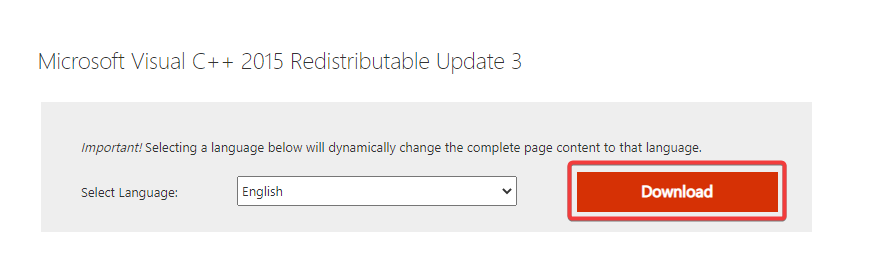
- Označite vc_redist.x64.exe ili vc_redist.x86.exe, ovisno o arhitekturi vašeg sustava i kliknite Sljedeći dugme.
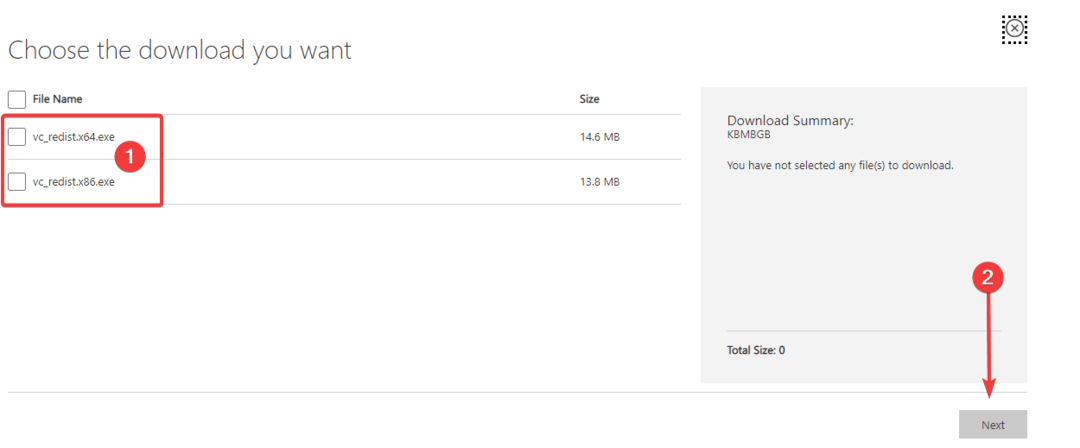
- Pritisnite preuzetu datoteku i slijedite upute čarobnjaka za dovršetak instalacije.
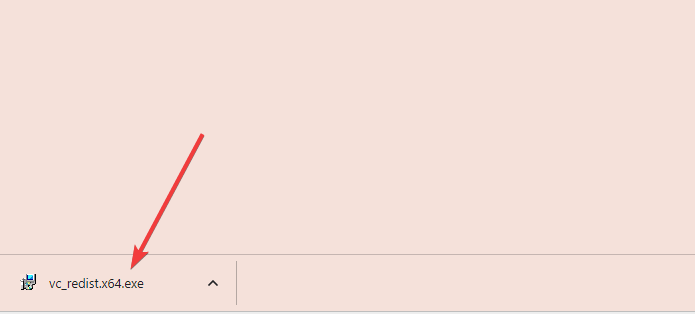
- Nakon dovršetka instalacije ponovno pokrenite računalo i provjerite jesu li problemi s msvcp140.dll koji nedostaju riješeni.
Budući da je ovaj DLL dio Microsoft Visual C++ 2015 Redistributable, vjerojatno ga imate na svom računalu. Dakle, problem je u tome što bi mogao biti oštećen, a ponovna instalacija ovog redistributablea bila bi lako rješenje.
3. Ponovno preuzmite msvcp140.dll
- Idite do dll-datoteke.com.
- Najgornji unosi su najnovije verzije. Kliknite na preuzimanje datoteka vezu za onaj koji odgovara arhitekturi vašeg sustava.

- Desnom tipkom miša kliknite preuzetu ZIP datoteku i odaberite Raspakiraj sve.

- Kopirajte izdvojeno msvcp140.dll datoteku i dodajte je u instalacijsku mapu programa koji je pokrenuo pogrešku.
- Ponovno instalirajte program.
- MSVCP71.dll nije pronađen: Kako popraviti ovu pogrešku
- d3dx9_30.dll nije pronađen: Kako popraviti ovu pogrešku
- d3dx11_43.dll nije pronađen: popravite ga u 5 koraka
- RiotGamesApi.dll nije pronađen: 4 načina da to popravite
4. Ponovno instalirajte problematični program
- Pritisnite Windows + R, tip appwiz.cpl, i pogodio Unesi.
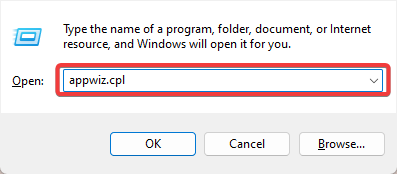
- Na popisu programa kliknite na problematični i odaberite Deinstaliraj dugme.

- Slijedite upute čarobnjaka za dovršetak deinstalacije.
- Preuzmite svježu kopiju deinstaliranog programa i ponovno ga instalirajte.
Ponovna instalacija često je učinkovita ako je izvorna instalacijska datoteka oštećena. Stoga morate izvršiti instalaciju pomoću svježe preuzete kopije.
Rješenja koja smo istražili trebala bi biti dovoljna za rješavanje vaših problema s msvcp140.dll; međutim, ako ne rade, kao posljednju opciju, možete kontaktirati Microsoftova podrška. Oni će možda moći riješiti problem, au rijetkim ćete situacijama možda morati ponovno instalirati OS.
Ali to je sve što možemo u ovom vodiču. Optimistični smo da ste ispravili pogrešku i zanima nas što vam je uspjelo. Obratite nam se putem komentara u nastavku.
Još uvijek imate problema?
SPONZORIRANO
Ako gornji prijedlozi nisu riješili vaš problem, vaše računalo bi moglo imati ozbiljnijih problema sa sustavom Windows. Predlažemo da odaberete sveobuhvatno rješenje poput Fortect za učinkovito rješavanje problema. Nakon instalacije samo kliknite Pogledaj&popravi tipku, a zatim pritisnite Započni popravak.


